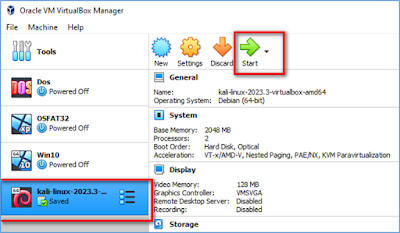1
Khảo sát Hệ thống bảo mật
1.1
Bảo mật hệ thống mạng
Như chúng ta đã biết, mục tiêu của bảo mật mạng là để bảo vệ các máy tính, dữ liệu và hệ thống mạng
trước sự tấn công, phá hoại và truy cập trái phép.
Tuy nhiên, thực tế,
chúng ta luôn gặp trở ngại trong việc cân bằng giữa các biện pháp bảo mật hệ thống
và tính tiện lợi, tối ưu trong sử dụng. Muốn bảo mật thì phải có những ràng buộc,
hạn chế trong sử dụng. Việc cân bằng giữa 2 yếu tố này luôn là một bài toán khó
cho chuyên gia bảo mật hệ thống. Ví dụ, muốn an toàn thì phải đặt mật khẩu đủ
khó, phải thay đổi định kỳ, đơn giản vậy, nhưng người sử dụng cũng cảm thấy khó
chịu với yêu cầu này.
Để có một hệ thống
bảo mật, người ta thường sử dụng mô hình có tên gọi CIA, trong đó:
– Confidentiality
(bảo mật): mọi người chỉ được quyền truy cập thông tin vừa đủ theo chức vụ, vai
trò
– Integrity (toàn
vẹn): đảm bảo dữ liệu luôn chính xác, nhất quán, và tin cậy
– Availability (sẵn
sàng): dữ liệu luôn ở trạng thái sẵn sàng truy cập
Một số hình thức
hoạt động của tội phạm mạng:
– Đánh cắp thông
tin để bán, ví dụ: số thẻ tín dụng, tài khoản ngân hàng, số điện thoại,…v.v
– Đánh cắp thông
tin bí mật liên quan đến an ninh, quân sự, khoa học
– Đánh cắp mật khẩu
để truy cập vào hệ thống
– Thay đổi nội
dung tài liệu quan trọng, ví dụ: hợp đồng
– Tấn công làm
nghẽn hệ thống (DDoS)
– Mã hóa dữ liệu
trên đĩa cứng, sau đó yêu cầu nạn nhân phải trả tiền để được giải mã
Làm gì để đảm bảo
an toàn cho hệ thống mạng?
– Phân quyền truy
cập hệ thống vừa đủ cho từng vị trí công việc
– Mã hóa dữ liệu
– Phân quyền trên
hệ thống thư mục, tập tin (access control list)
– Quản lý người
dùng bằng tài khoản, mật khẩu
– Chứng thực bằng
sinh trắc học
– Sử dụng kĩ thuật
kiểm tra để đảm bảo toàn vẹn dữ liệu (checksum)
– Lưu dự phòng dữ
liệu
– Dự phòng thiết
bị
– Cập nhật phần mềm
định kỳ
– Cấu hình hệ thống
tường lửa, giám sát
– Kiểm tra tập
tin nhật ký (log) thường xuyên
– Cài đặt phần mềm
phòng chống virus
– Không sử dụng
phần mềm không tin cậy
– Không truy cập
vào các website không tin cậy
1.2 Thực hiện xâm nhập và lấy thông tin hệ thống
Thực hiện một tình huống xâm nhập và lấy thông tin hệ thống.
Thiết lập hệ thống để thực hành:
Bật chức năng WSL
– Windows 10 có tính năng WSL (Windows Subsystem for Linux),
cho phép chạy trực tiếp hệ điều hành Linux, như một ứng dụng trên Windows
– Nếu là lần đầu sử dụng, chúng ta cần bật chức năng WSL
trên Windows. Mở Control Panel > Programs > Programs and Features > Chọn
Turn Windows features on or off > Đánh dấu chọn vào mục Windows Subsystem
for Linux > Bấm OK và khởi động lại máy tính. Xem hình minh họa.
Tải và cài đặt Kali Linux
– Kali Linux là hệ điều hành dựa trên Linux, mã nguồn mở, miễn
phí được nhiều người sử dụng trong lĩnh vực Bảo mật hệ thống, xâm nhập hệ thống,
điều tra số. Nhờ có WSL, chúng ta có thể chạy hệ điều hành Kali Linux như một ứng
dụng trên Windows 10. Bạn có thể tải Kali Linux từ Microsoft Store.
– Sau khi cài đặt Kali Linux thành công, bạn có thể chạy hệ điều hành Kali Linux như một phần mềm thông thường trên máy Windows.
– Giao diện của Kali Linux
– Trong cửa sổ dòng lệnh của Kali Linux, muốn xóa màn hình
cho gọn, dùng lệnh clear
– Trong máy Kali Linux, tạo thư mục Apps để chứa các phần mềm
làm việc. Cú pháp tạo thư mục:
mkdir tenThuMucCanTao
– Có thể hiểu, khi bật WSL trong Windows, nghĩa là chúng ta
đã trang bị cho Windows một chương trình nền, khi đó chúng ta có thể chạy hệ điều
hành Linux trên cái nền WSL này.
– Sau khi cài đặt Kali Linux, Windows sẽ tạo ra cấu trúc
thưc mục riêng cho hệ thống Linux, bao gồm thư mục Linux, trong đó có thư mục
kali-linux ứng với thư mục gốc (/) của hệ thống Linux. Xem hình minh họa.
– Bạn có thể dùng Windows để mở thư mục Linux\kali-linux\homelgc\Apps
(đường dẫn chính xác sẽ là \\wsl.localhost\kali-linux\home\lgc\Apps)
Cài đặt phần mềm Beef
– Lệnh sudo (viết
tắt của “superuser do” hoặc “substitute user do”) là một chương trình, cho phép
chạy chương trình với quyền của một user khác, mặc định là superuser (hay user root).
Như vậy, chúng ta có thể sử dụng sudo để
thực thi một lệnh với quyền của user root (quyền cao nhất).
– Trước khi cài đặt phần mềm mới, chúng ta cần chạy lệnh apt update và apt upgrade để cập nhật danh sách và nâng cấp các gói trong kho phần
mềm trong máy Kali Linux. Sử dụng tham số “y” để tự động trả lời các câu hỏi
trong quá trình chạy lệnh. Apt là công cụ dùng để quản lý gói trong Kali Linux.
(apt là viết tắt của Advanced Package Tool).
– Tải và cài đặt phần mềm Beef bằng lệnh sau (quá trình cài
đặt mất khá nhiều thời gian):
sudo apt install
beef-xss
– Sau khi cài đặt Beef thành công, bạn gõ lệnh sau để xem một
số thông tin về Beef. Beef bắt đặt mật khẩu mới cho Beef (ví dụ: abc123).
sudo beef-xss
Chạy Kali Linux và cài phần mềm trên WSL thấy có nhiều lỗi,
chưa biết nguyên nhân. Nên sẽ dừng lại.
Phần này sẽ thực hiện cài đặt phần mềm máy ảo (Virtual Box),
sau đó lấy máy ảo Kali Linux trên mạng về để chạy.
Vào https://www.kali.org/get-kali/#kali-platforms,
chọn Virtual Machines để tải máy ảo Kali Linux về máy.
Tập tin tải về máy có dạng: kali-linux-2023.3-virtualbox-amd64.7z
Giải nén tập tin vừa tải về thành thư mục: kali-linux-2023.3-virtualbox-amd64
Mở chương trình máy ảo VirutalBox, vào menu Machine > chọn
Add > tìm tới tập tin kali-linux-2023.3-virtualbox-amd64\
kali-linux-2023.3-virtualbox-amd64.vbox
Bấm Start để khởi động máy Kali-linux
Nhập username: kali,
mật khẩu: kali để đăng nhập vào hệ điều
hành.
Tạo thư mục Apps để chứa các phần mềm.
Tải Beef về máy, để trong thư mục Apps, bằng lệnh sau:
sudo git clone
https://github.com/beefproject/beef.git
Cài đặt Beef bằng lệnh ./install
Trong quá trình cài Beef, hệ thống có yêu cầu cài đặt thêm bundler.
Tuy nhiên, bị lỗi sau:
Bundler::GemNotFound: Could not find unf-0.1.4.gem for
installation
[Cách sửa]
Cài đặt bổ sung các gói:
sudo gem install
xmlrpc
sudo gem install unf
sudo gem install
domain_name
sudo gem install
http-cookie
sudo gem install
rest-client
sudo gem install rushover
Chạy lại lệnh
bundle install
Có thể bị lỗi sau:
here was an error while trying to write to
`/home/kali/Apps/beef/Gemfile.lock`. It is likely that you
need to grant
write permissions for that path.
Chạy lại lệnh bundle
install với quyền sudo là được.
Gõ lệnh ./beef để
chạy phần mềm. Sẽ có thông báo lỗi do sử dụng username và password mặc định. Chúng
ta cần thay đổi các thông tin này trong tập tin config.yaml
Dùng nano để sửa nội
dung của config.yaml.
sudo nano config.yaml
Sửa nội dung như hình sau:
Bấm ctrl + O > Enter để lưu nội dung vừa sửa.
Gõ lại lệnh sudo ./beef để chạy chương trình. Chúng ta đã chạy
được chương trình Beef. Xem hình minh họa.
1.3 Bảo mật cho hệ thống Windows
Xem, ghi chép và làm theo clip sau:
DFS101: 2.3 How to secure a Windows computer (https://www.youtube.com/watch?v=cENIGQdCvUk&list=PLJu2iQtpGvv-2LtysuTTka7dHt9GKUbxD&index=7)
Thực hành trên hệ thống Windows 10.
Thiết lập hệ thống phòng chống virus/spyware
– Vào bấm vào menu Start > chọn Settings > chọn Update
& Security > bấm nút Check for updates để kiểm tra xem hệ điều hành của
bạn có cần cập nhật bản vá lỗi, tiện ích hay phần mềm gì không?
– Cấu hình chức năng Windows Security (hay Windows Defender),
đây là phần mềm bảo vệ máy tính khá hiệu quả. Với máy tính cá nhân, chúng ta chỉ
cần sử dụng các chức năng của Windows Security là đủ, mà không cần phải sử dụng
thêm các phần mềm phòng chống virus khác.
– Bấm vào mục Windows Security để cấu hình một số chức năng.
Bạn nên bật chức năng Real time protection cho chức năng phòng chống virus,
Cloud-delivered protection, Automatic sample submission, và Tamper Protection. Bấm
vào mục Virus and threat protection > trong mục Virus and threat protection settings
> bấm Manage settings > chọn “on” cho mục Real-time protection. Bật “on”
cho các mục còn lại.
1.4 Bảo mật cho hệ thống Linux
Xem, ghi chép và làm theo clip sau:
DFS101: 2.4 How to secure a Linux computer (https://www.youtube.com/watch?v=poW5cGSM4Fw&list=PLJu2iQtpGvv-2LtysuTTka7dHt9GKUbxD&index=8)
1.5 Xem và đọc thêm
[1] Cybersecurity 1: https://www.youtube.com/watch?v=3kEkXunWKaU&list=PLJu2iQtpGvv-2LtysuTTka7dHt9GKUbxD&index=3
[2] Cybersecurity 2: https://www.youtube.com/watch?v=49USxp_K8g0&list=PLJu2iQtpGvv-2LtysuTTka7dHt9GKUbxD&index=4
[3] How hacker hack: https://www.youtube.com/watch?v=CJdFfQ4ktgU&list=PLJu2iQtpGvv-2LtysuTTka7dHt9GKUbxD&index=5
1.6 Bài tập và thực hành
Bài tập 1. Bạn hãy khảo sát Hệ thống bảo mật của một tổ chức,
cơ quan. Nếu không có sẵn hệ thống thật, bạn có thể lên mạng tìm kiếm thông tin
để làm bài tập này.
|
Phân
hệ |
Tên
giải pháp, tên phần mềm, mô tả ngắn gọn hệ thống, triển khai…v.v. |
|
Phân quyền truy cập hệ thống vừa đủ cho từng vị trí công
việc |
|
|
Mã hóa dữ liệu |
|
|
Phân quyền trên hệ thống thư mục, tập tin (access control
list) |
|
|
Quản lý người dùng bằng tài khoản, mật khẩu |
|
|
Chứng thực bằng sinh trắc học |
|
|
Sử dụng kĩ thuật kiểm tra để đảm bảo toàn vẹn dữ liệu
(checksum) |
|
|
Lưu dự phòng dữ liệu |
|
|
Dự phòng thiết bị |
|
|
Cập nhật phần mềm định kỳ |
|
|
Cấu hình hệ thống tường lửa, giám sát |
|
|
Kiểm tra tập tin nhật ký (log) thường xuyên |
|
|
Cài đặt phần mềm phòng chống virus |
|
|
Không sử dụng phần mềm không tin cậy |
|
|
Không truy cập vào các website không tin cậy |
|
Bài tập 2. Tự thực hiện một ca xâm nhập và lấy thông tin của
một hệ thống máy tính. Làm theo clip sau: https://www.youtube.com/watch?v=CJdFfQ4ktgU&list=PLJu2iQtpGvv-2LtysuTTka7dHt9GKUbxD&index=5
Bài tập 3. Thực hiện bảo mật cho hệ thống Windows.Làm theo
clip sau:
https://www.youtube.com/watch?v=cENIGQdCvUk&list=PLJu2iQtpGvv-2LtysuTTka7dHt9GKUbxD&index=6
Bài tập 4. Thực hiện bảo mật cho hệ thống Linux. Làm theo
clip sau:
https://www.youtube.com/watch?v=poW5cGSM4Fw&list=PLJu2iQtpGvv-2LtysuTTka7dHt9GKUbxD&index=7